Lacie MINI HARD DRIVE & HUB User Manual [de]
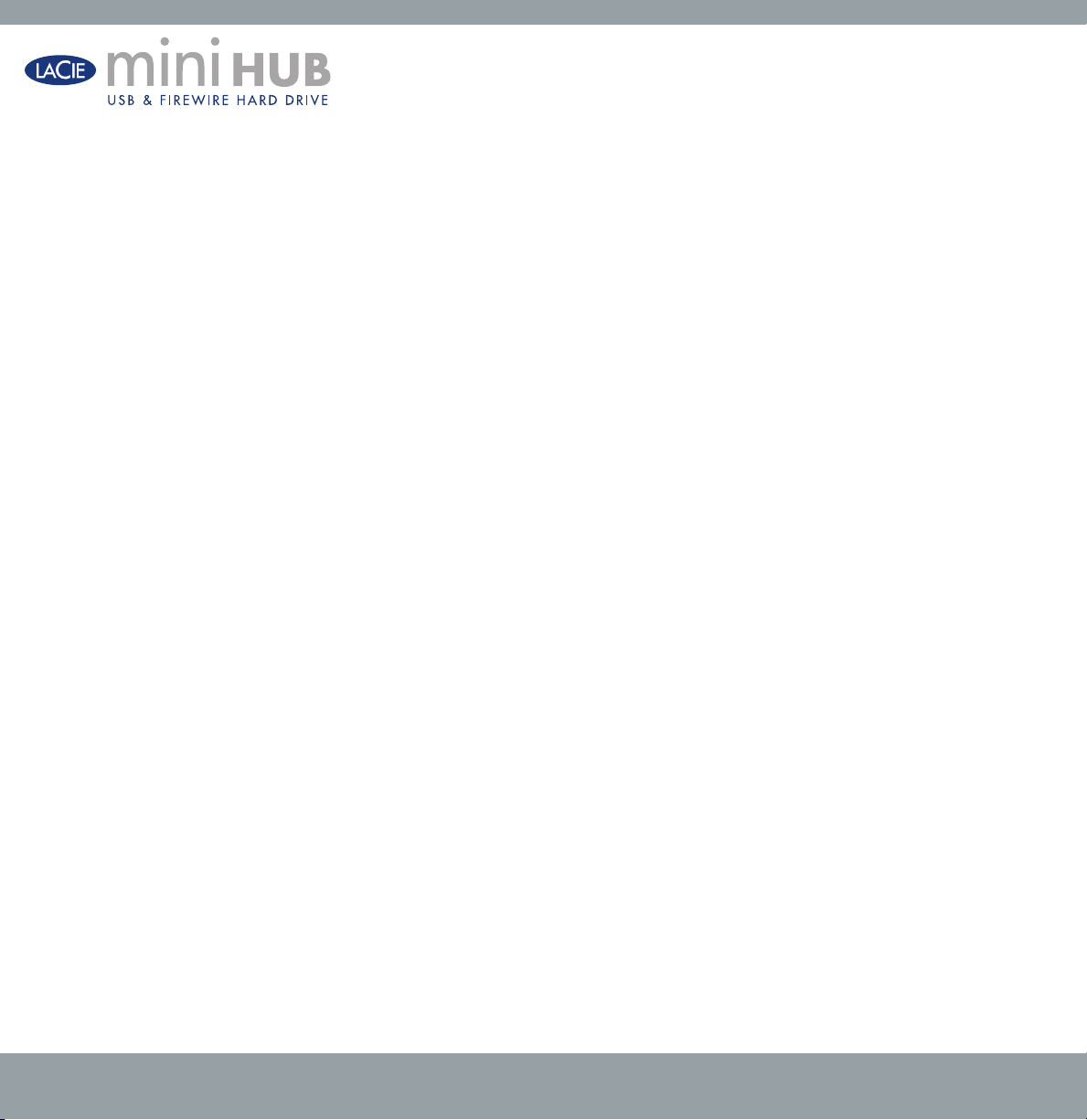
Inhaltsverzeichnis
Inhaltsverzeichnis
Vorwort 2
Warnhinweise 4
1 Auspacken des LaCie Laufwerks 5
1.1 Mindestsystemvoraussetzungen 6
1.2 Stapeln der LaCie mini Festplatte 7
2 Anschließen des Geräts 8
2.1 Anschließen des Netzteils und Einschalten des Laufwerks 11
2.2 Anschließen des Schnittstellenkabels am LaCie mini Laufwerk und am Computer. 12
2.3 Verwenden des LaCie mini als Hub 13
3 Verwendung des LaCie Laufwerks 14
3.1 Formatieren und Partitionieren des LaCie mini 15
3.1.1 Mac 15
3.1.2 Windows 17
4 Nützliche Informationen 19
4.1. Hinweise zur Optimierung von FireWire-Verbindungen 19
4.1.1 Was ist FireWire/IEEE 1394? 19
4.1.2 Trennen von FireWire-Geräten 20
4.2 Hinweise zur Optimierung von USB 2.0-Verbindungen 21
4.2.1 Was ist USB 2.0? 21
4.2.2 Trennen von USB 2.0-Geräten 22
4.2.3 Datenübertragungen 23
4.3 Dateisystemformate 24
4.3.1 Mac 24
4.3.2 Windows 25
5 Fehlersuche 26
6 Kontaktaufnahme mit dem Kundendienst 31
7 Garantie 33
Benutzerhandbuch | Seite 1
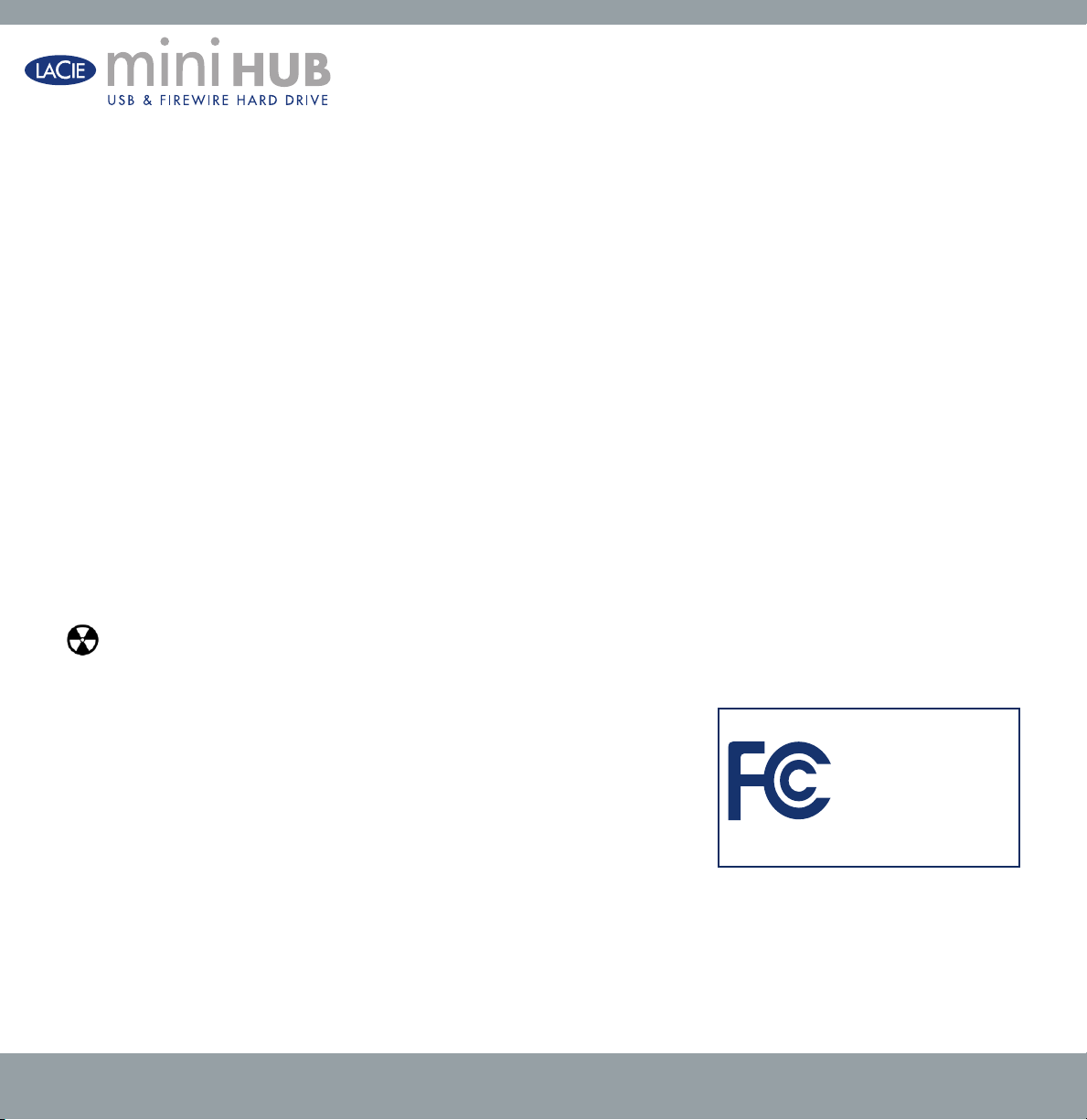
Vorwort
Hinweise zum Copyright
Copyright © 2005 LaCie. Alle Rechte vorbehalten. Diese Veröffentlichung darf ohne die vorherige schriftliche Genehmigung von LaCie
weder ganz noch auszugsweise vervielfältigt, wiedergegeben, abrufbar gespeichert oder in irgendeiner Form oder elektronisch, mechanisch, als Fotokopie, Aufzeichnung oder auf andere Weise übermittelt werden.
Marken
Apple, Mac und Macintosh sind eingetragene Marken von Apple Computer, Inc. Microsoft, Windows 98, Windows 98 SE, Windows
2000, Windows Millennium Edition und Windows XP sind eingetragene Marken von Microsoft Corporation. Andere Marken in diesem
Handbuch sind Eigentum der jeweiligen Inhaber.
Änderungen
Der Inhalt dieses Handbuchs dient zu Ihrer Information und kann ohne Vorankündigung geändert werden. Bei der Erstellung dieses
Dokuments wurde sorgfältig auf Genauigkeit geachtet. LaCie übernimmt jedoch keine Haftung für falsche oder fehlende Informationen in
diesem Dokument oder für die Verwendung der enthaltenen Informationen. LaCie behält sich das Recht vor, das Produktdesign oder das
Produkthandbuch ohne Vorbehalt zu ändern oder zu überarbeiten. LaCie ist nicht verpflichtet, auf solche Änderungen oder Überarbeitungen hinzuweisen.
FCC-Erklärung
ACHTUNG: Änderungen, die vom Hersteller nicht genehmigt wurden, können zum Erlöschen der Betriebsgenehmigung führen.
HINWEIS: Das Gerät wurde getestet und erfüllt die Anforderungen für digitale Geräte der Klasse A gemäß Teil 15 der FCC-Vorschrif
ten. Diese Grenzwerte sollen einen angemessenen Schutz vor schädlichen Störungen
gewährleisten, wenn das Gerät in Gewerbegebieten betrieben wird. Dieses Gerät erzeugt,
verwendet und strahlt eventuell Funkfrequenzenergien aus. Wenn das Gerät nicht in Übereinstimmung mit dem Handbuch installiert und betrieben wird, kann es Störungen der Funkkommunikation verursachen. Der Betrieb dieses Geräts in einem Wohnbereich führt unter
Umständen zu schädlichen Störungen, die der Benutzer auf eigene Kosten beseitigen muss.
HINWEIS: Das Gerät wurde getestet und erfüllt die Anforderungen für digitale Geräte der Klasse B gemäß Teil 15 der FCCVorschriften. Die Grenzwerte sind so ausgelegt, dass sie einen angemessenen Schutz gegen schädliche Störungen bei einer Installation
im Wohnbereich bieten. Dieses Gerät erzeugt, verwendet und strahlt eventuell Funkfrequenzenergien aus. Wenn das Gerät nicht in
Übereinstimmung mit den Anweisungen installiert und betrieben wird, kann es schädliche Störungen der Funkkommunikation verursachen.
Es kann jedoch nicht garantiert werden, dass bei bestimmten Installationen keine Störungen auftreten. Bei einer Störung des Radio- oder
LaCie mini HUB
Auf Erfüllung
der FCC-Normen
geprüft
FÜR ZUHAUSE UND DAS BÜRO
-
Benutzerhandbuch | Seite 2
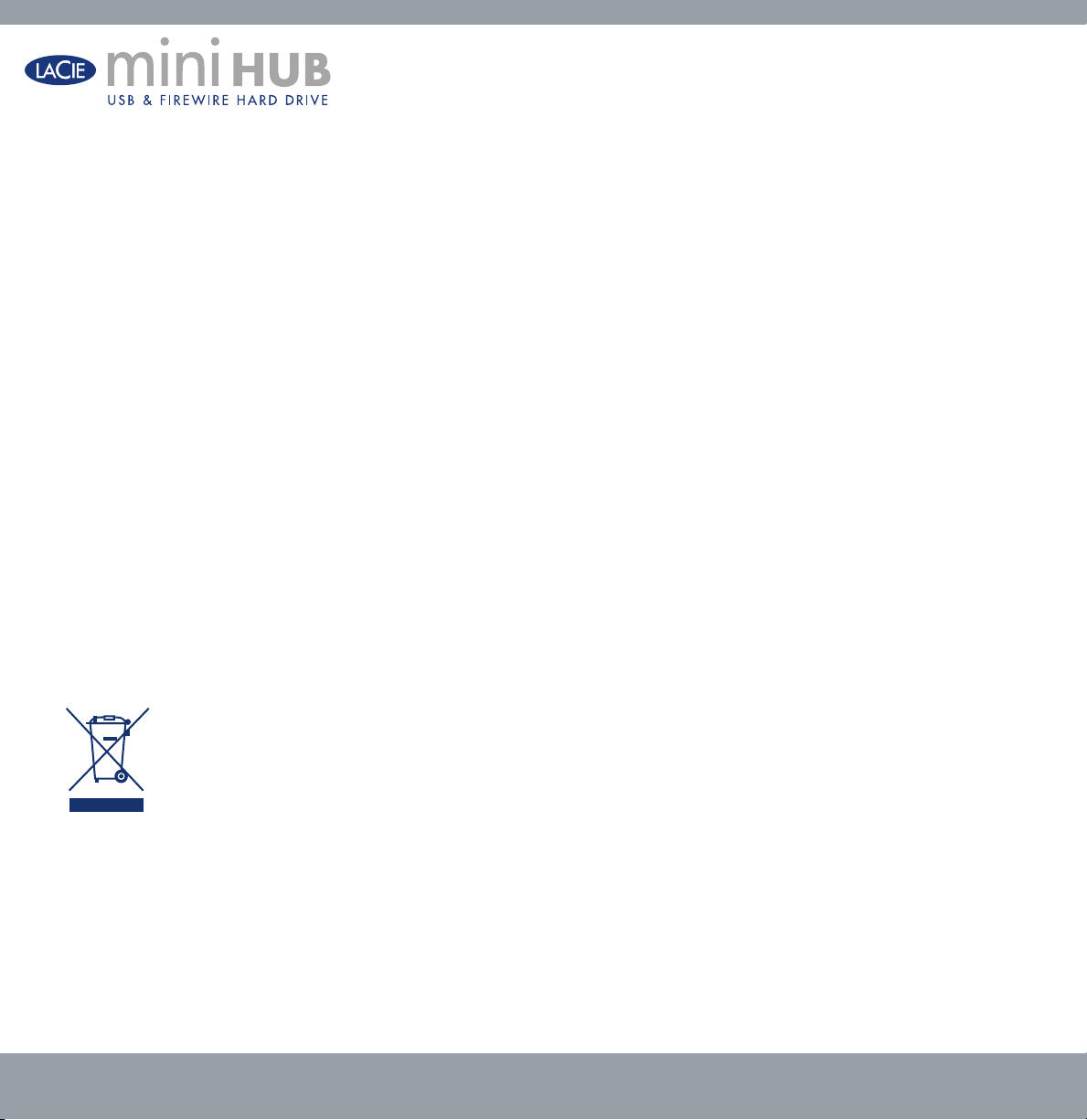
Vorwort
Fernsehempfangs durch dieses Gerät (dies kann durch Aus- und Einschalten des Geräts festgestellt werden), sollten Sie versuchen, die
Störung durch eine oder mehrere der folgenden Maßnahmen zu beheben:
• Empfangsantenne neu ausrichten oder an einem anderen Ort anbringen.
• Abstand zwischen dem Gerät und dem Empfänger vergrößern.
• Stecken Sie das Gerät und den Empfänger in Steckdosen unterschiedlicher Stromkreise ein.
• Den Händler oder einen erfahrenen Radio- und Fernsehtechniker zu Rate ziehen.
Canada Compliance Statement (Rechtshinweis für Kanada)
Dieses digitale Gerät der Klasse A erfüllt alle Anforderungen der Canadian Interference-Causing Equipment Regulations (kanadische
Vorschriften für störungserzeugende Geräte).
Erklärung des Herstellers für die CE-Zertifizierung
Wir bestätigen hiermit, dass dieses Gerät sowohl die EMV-Richtlinie (89/336/EWG) als auch die Niederspannungsrichtlinie (73/23/
EWG) der Europäischen Kommission erfüllt.
Aus der Erfüllung dieser Richtlinien geht hervor, dass die folgenden europäischen Normen eingehalten werden:
Klasse B EN60950, EN55022, EN50082-1, EN61000-3-2
Mit Bezug auf die folgenden Bedingungen:
73/23/EWG Niederspannungsrichtlinie
89/336/EWG EMV-Richtlinie
Dieses Symbol auf dem Produkt oder der Verpackung weist darauf hin, dass das Produkt nicht als normaler
Haushaltsmüll entsorgt werden darf. Sie sind verpflichtet, Altgeräte an einer offziell ausgewiesenen Sammelstelle
für Elektrogeräte und Elektroschrott abzugeben. Die getrennte Sammlung und Wiederverwertung von entsorgten
Altgeräten hilft, natürliche Ressourcen einzusparen und dient dem Schutz von Umwelt und Gesundheit. Weitere
Informationen über zugelassene Sammelstellen zur Wiederverwertung erhalten Sie bei Ihrer Kommunalbehörde,
dem örtlichen Entsorgungsdienst oder dem Geschäft, in dem Sie das Produkt erworben haben.
Benutzerhandbuch | Seite 3
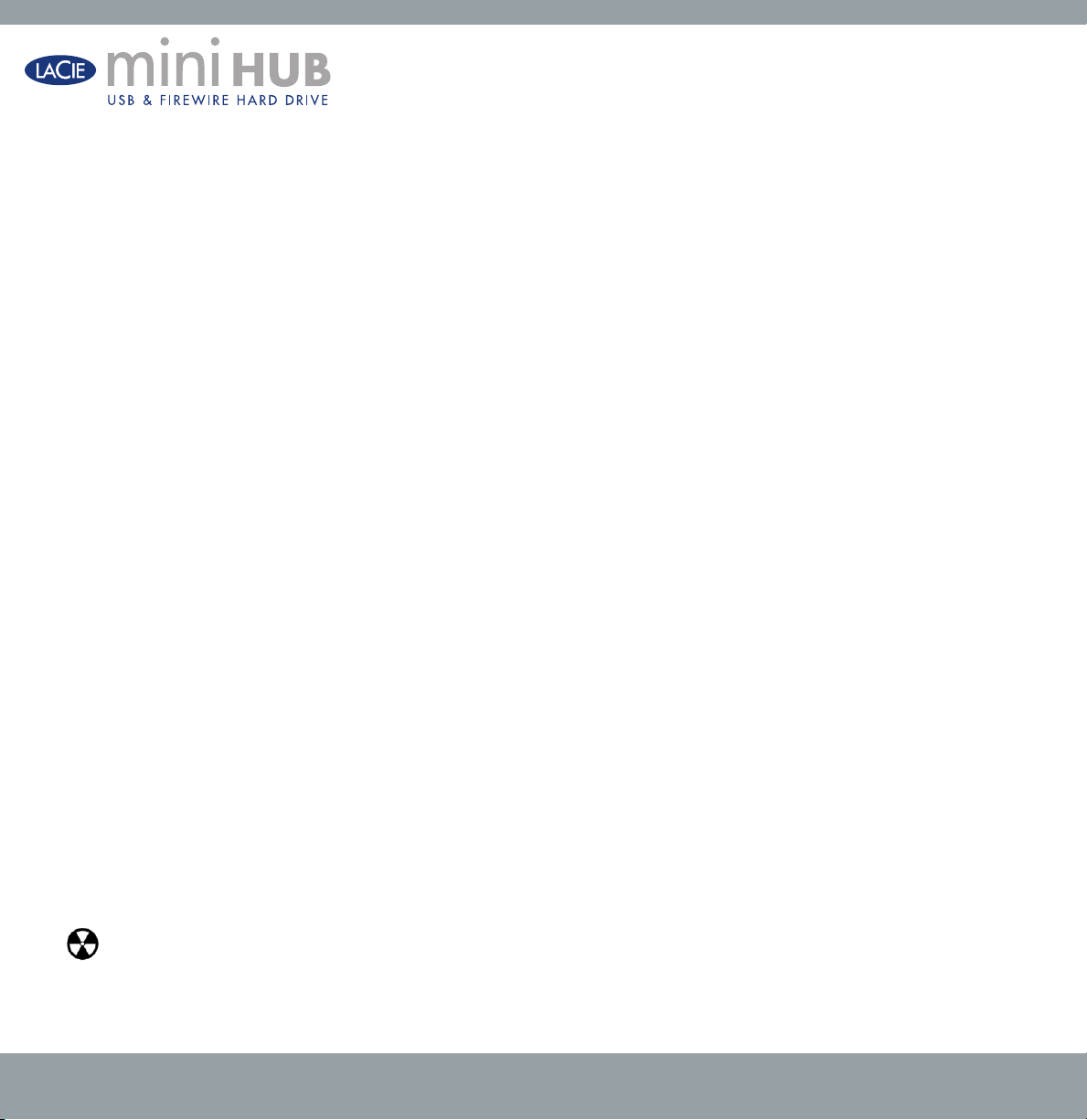
Warnhinweise
Sicherheitsvorschriften und Vorsichtsmaßnahmen
Wartungsarbeiten an diesem Gerät dürfen nur von entsprechend qualifizierten Personen durchgeführt werden.
• Lesen Sie dieses Benutzerhandbuch sorgfältig durch und beachten Sie beim Installieren des Geräts die entsprechenden Anweisungen.
• Öffnen Sie das Laufwerk nicht und versuchen Sie nicht, Änderungen daran vorzunehmen. Führen Sie niemals metallische Objekte
in das Laufwerk ein, da dies einen elektrischen Schlag, Feuer, einen Kurzschluss oder gefährliche Emissionen verursachen kann. Die
Komponenten des Laufwerks können nicht vom Benutzer gewartet werden. Falls das Gerät nicht korrekt funktioniert, lassen Sie es von
einem qualifizierten Mitarbeiter des technischen Kundendienstes von LaCie überprüfen.
• Setzen Sie das Gerät niemals Regen aus und halten Sie es von Wasser und Feuchtigkeit fern. Stellen Sie niemals mit Flüssigkeit gefüllte
Behälter auf das Gerät, da deren Inhalt in die Öffnungen des Laufwerks gelangen könnte, wodurch sich die Gefahr eines elektrischen
Schlags, von Kurzschlüssen, Feuer oder Verletzungen erhöht.
Allgemeine Verwendungshinweise:
• Setzen Sie das Gerät im laufenden Betrieb keinen Temperaturen aus, die außerhalb des Bereichs zwischen 5 und 35 °C (41 und
95 °F) liegen. Dadurch könnte das Laufwerk beschädigt oder das Gehäuse verformt werden. Stellen Sie das Gerät nicht in der Nähe von
Wärmequellen auf und setzen Sie es nicht direktem Sonnenlicht aus (auch nicht durch ein Fenster). Auch zu kalte oder feuchte Umgebungen können Schäden am Laufwerk verursachen.
• Stellen Sie das Laufwerk nicht in der Nähe anderer Elektrogeräte auf, wie Fernsehgeräte, Radios oder Lautsprecher.
• Stellen Sie das Laufwerk nicht in der Nähe von Quellen für magnetische Störungen auf, wie z. B. Computerbildschirme, Fernsehgeräte
oder Lautsprecher. Durch magnetische Störungen kann der Betrieb und die Stabilität des Laufwerks beeinträchtigt werden.
• Stellen Sie keine schweren Objekte auf das Laufwerk und üben Sie keine übermäßige Kraft auf dieses aus.
• Üben Sie keine übermäßige Kraft auf das Laufwerk aus. Falls Sie am Gerät eine Fehlfunktion entdecken, schlagen Sie in diesem
Handbuch im Kapitel “Fehlersuche” nach.
• Halten Sie das Gerät bei der Verwendung oder Lagerung möglichst von Staub frei. Staub kann sich im Inneren des Geräts ansammeln
und die Gefahr von Schäden oder Funktionsstörungen erhöhen.
• Reinigen Sie die Oberfläche des Laufwerks niemals mit Lösungsmitteln, Farbverdünnern, Reinigungsmitteln oder anderen chemischen
Produkten. Diese Produkte können das Gehäuse des Geräts verformen und ausbleichen. Reinigen Sie das Gerät stattdessen mit einem
weichen, trockenen Tuch.
WARNUNG: Wenn die oben genannten Vorsichtsmaßnahmen nicht beachtet werden, erlischt eventuell die Garantie für das
Gerät.
Benutzerhandbuch | Seite 4
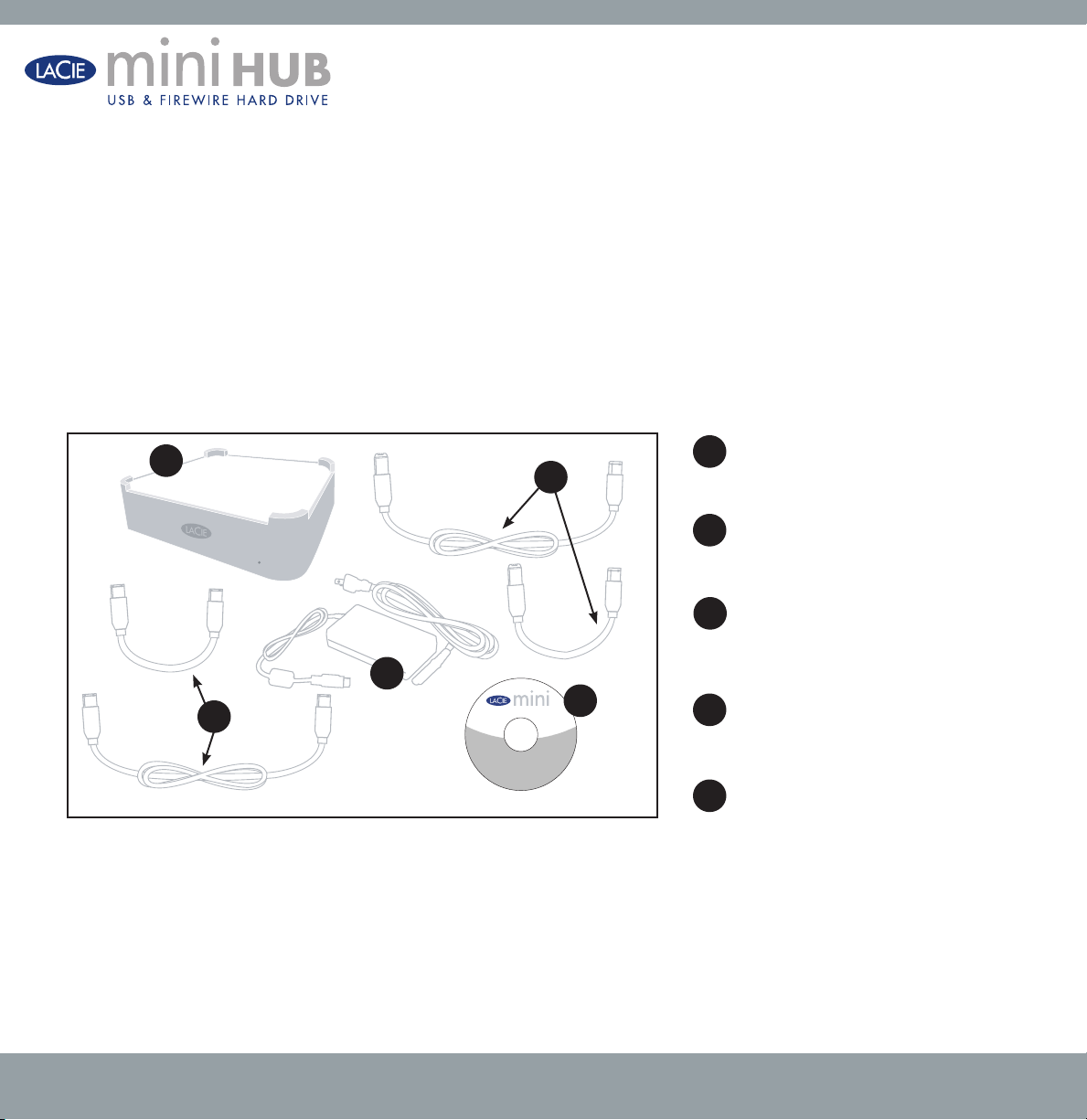
Auspacken des LaCie Laufwerks
CO M P A N I O N H A R D D R I V E
Windows® 2000/XP or Mac OS X & Higher
For Mac OS X & Higher: Sil verkeeper v1.1. 2
©
C
o
p
y
r
i
g
h
t
2
0
0
5
,
L
a
C
i
e
,
L
t
d
.
•
w
w
w
.
l
a
c
i
e
.
c
o
m
•
X
X
X
X
X
X
User’s M anual
1. Auspacken des LaCie Laufwerks
Mit dem LaCie mini erweitern Sie die Speicherkapazität Ihres Mac mini. Aufgrund seines Designs passt er genau
unter den Computer. Zudem vergrößert der LaCie mini als USB-Hub Ihre Anschlussmöglichkeiten. Die enthaltenen USB-Anschlüsse können auch genutzt werden, wenn das Laufwerk über FireWire am Computer angeschlossen ist. Darüber hinaus bietet der mini Hub FireWire-Schnittstellen zur Verkettung (Kaskadenanschluss) weiterer
Geräte. Der LaCie mini kann plattformübergreifend genutzt werden. Er eignet sich ideal für Anwendungen mit
hohen Geschwindigkeits- und Datenanforderungen. Als sicheres und stabiles System bietet der LaCie mini eine
einfache Möglichkeit zur Speichererweiterung, ohne Platz auf dem Schreibtisch zu beanspruchen.
LaCie mini HUB
1
3
1
Netzteil und Anschlusskabel
2
Langes und kurzes zertifiziertes Hi-
3
speed USB 2.0-Kabel
2
4
5
Benutzerhandbuch | Seite 5
Langes und kurzes FireWire-Kabel
4
CD mit LaCie-Speicher-
5
Dienstprogrammen
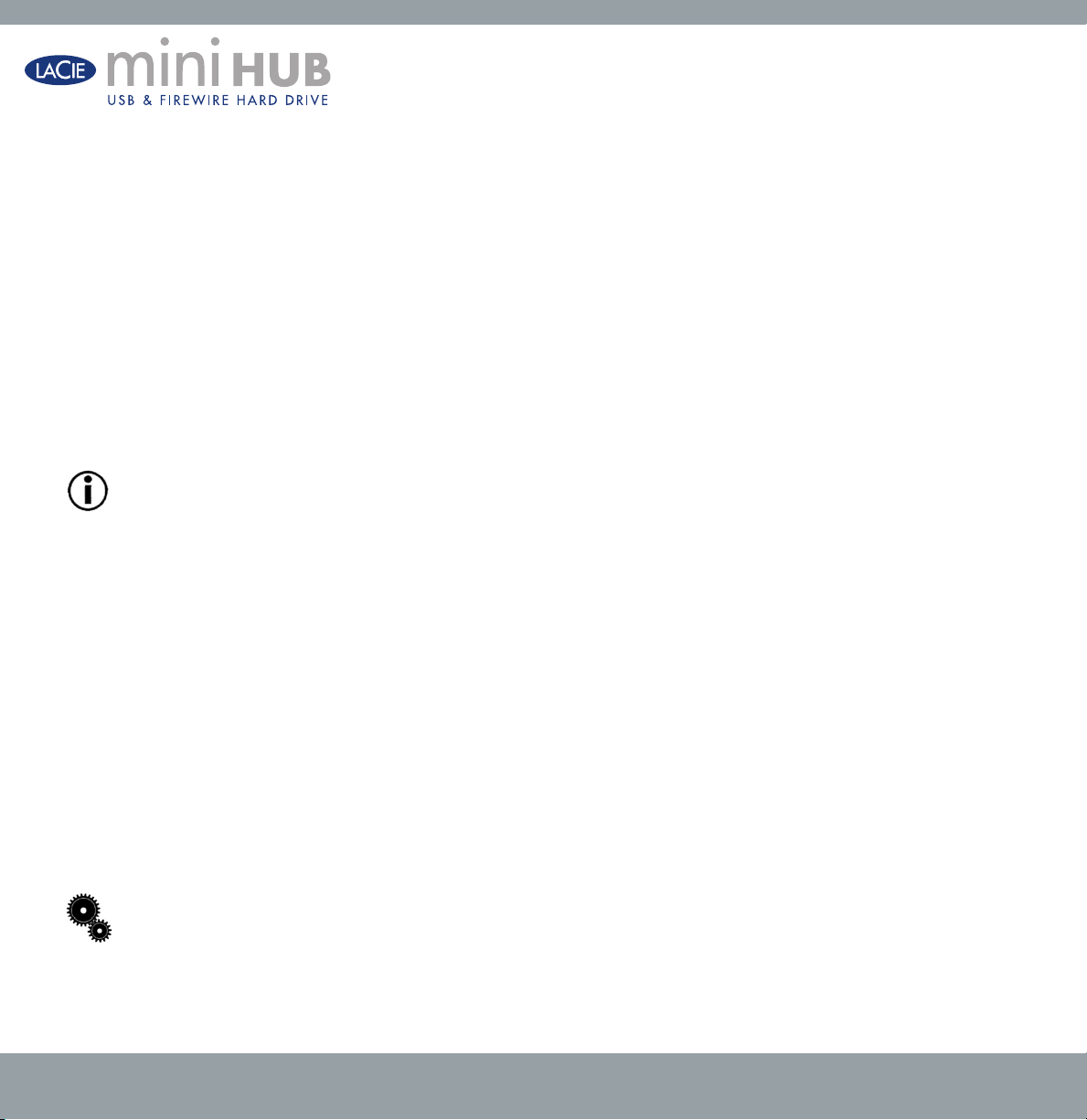
Auspacken des LaCie Laufwerks
1.1 Mindestsystemvoraussetzungen
Systemvoraussetzungen für FireWire 400:
• Mac OS 9.x (Unterstützung von Apple FireWire 2.3.3 und höher) oder 10.1
• Windows 98 SE, Windows Me, Windows 2000 oder Windows XP
Hardware-Voraussetzungen für FireWire 400:
• Mac: G3 oder höher mit einer FireWire 400/IEEE 1394a-Schnittstellenkarte
• PC: Pentium II-kompatibler Prozessor order höher mit einer FireWire/IEEE 1394/iLink-Schnittstellen
karte (kompatibel mit SBP-2) für Massenspeichergeräte.
• Mind. 64 MB RAM
WICHTIGER HINWEIS: Der LaCie mini ist mit der Sony iLink- und der FireWire 800-Schnittstelle kompatibel. Damit Sie das Lauf-
werk an diesen Schnittstellen einsetzen können, benötigen Sie ein geeignetes, von LaCie zugelassenes Schnittstellenkabel (separat
erhältlich). Für die iLink-Schnittstelle ist ein 4/6-poliges Kabel und für die FireWire 800-Schnittstelle ein 6/9-poliges Kabel
erforderlich. Wenden Sie sich für ein geeignetes Kabel an einen LaCie Händler oder an den Kundendienst von LaCie.
-
Systemvoraussetzungen für USB 2.0:
• Windows 98 SE, Windows 2000, Windows Me oder Windows XP
• Mac OS 9.x (Unterstützung von Apple USB 1.3.5 und höher) sowie Mac OS 10.1, 10.2, 10.3 und
10.4
Hardwarevoraussetzungen für USB 2.0:
• Mac: G3-Prozessor oder schneller
• Computer mit USB 2.0- oder USB 1.1-Schnittstelle*
• Intel Pentium-kompatibler Prozessor mit mindestens 233 MHz
• Mindestens 32 MB RAM
TECHNISCHER HINWEIS: *Um USB 2.0-Geschwindigkeiten zu erreichen, muss Ihr Laufwerk an einem USB 2.0-Hostanschluss
angeschlossen sein. Ist das Laufwerk an einem USB 1.1-Anschluss angeschlossen, arbeitet das Laufwerk mit USB 1.1Geschwindigkeit. Weitere Einzelheiten finden Sie unter 4.1. Hinweise zur Optimierung von USB 2.0-Verbindungen.
Benutzerhandbuch | Seite 6

Stapeln der LaCie mini Festplatte
1.2 Stapeln der LaCie mini Festplatte
Ihr LaCie mini kann unter einem weiteren LaCie mini oder unter dem Apple Mac mini aufgestellt
werden. Damit eine ausreichende Kühlung gewährleistet ist, sollten Sie den LaCie mini stets unter dem
Mac Mini positionieren. Um Schäden durch Überhitzung zu vermeiden, darf das Laufwerk keinesfalls
kopfüber oder auf dem Apple Mac mini platziert werden.
Benutzerhandbuch | Seite 7
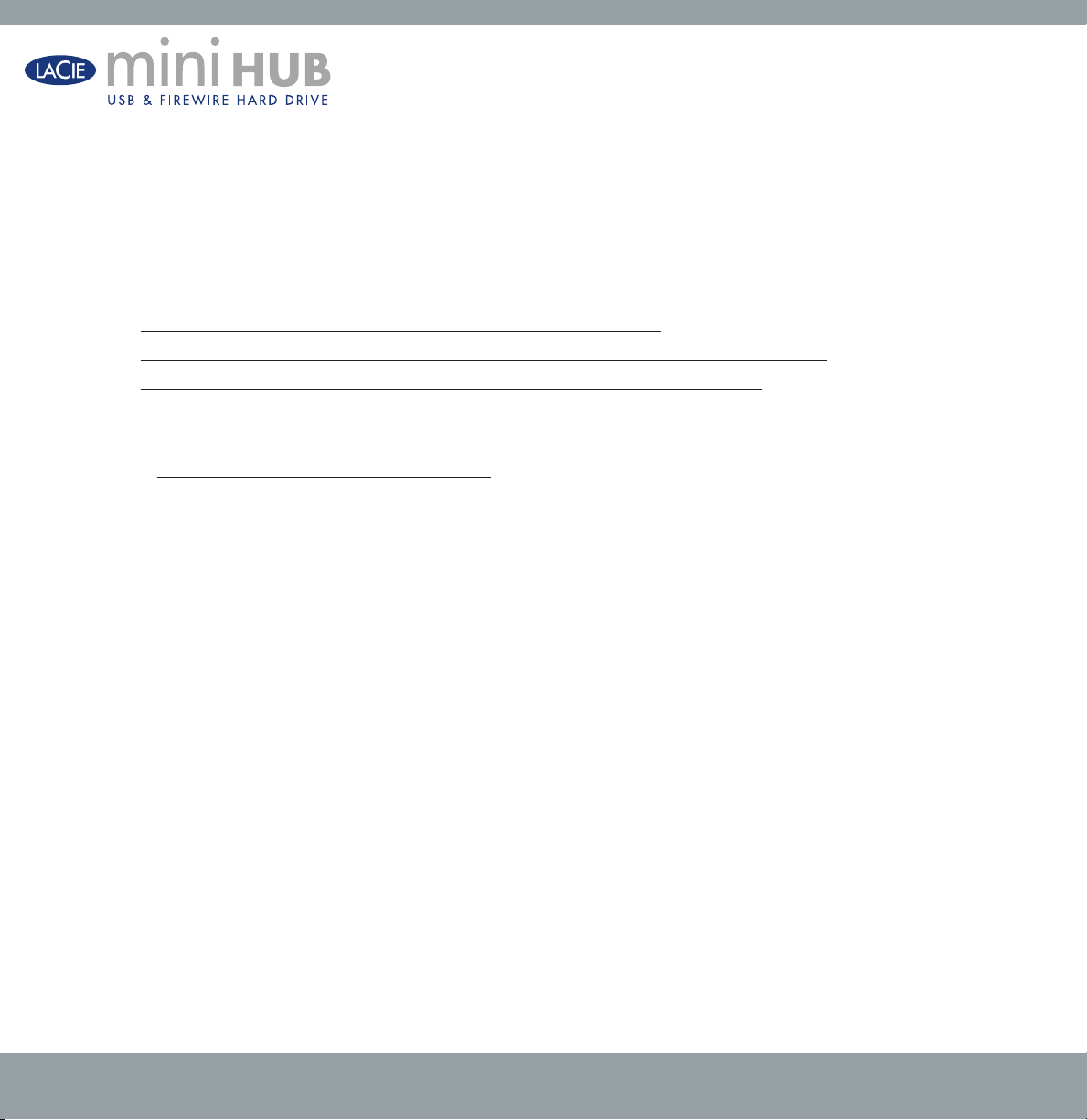
Anschließen des Geräts
2. Anschließen des Geräts
Mit diesen Schritten können Sie den LaCie mini schnell am Computer anschließen und in Betrieb
nehmen. Die folgenden Schritte machen Ihnen den Einstieg leicht:
2.1
2.2
2.3
Lesen Sie, nachdem Sie das Laufwerk am Computer angeschlossen und eingeschaltet haben, in
Abschnitt 3. Verwendung des LaCie Laufwerks die wichtigen Informationen zur Formatierung und zum
Einsetzen des Laufwerks nach.
Mac OS 9.x
Windows 98 SE und Windows Me
Bevor Sie die folgenden drei Schritte ausführen, müssen Sie diese wichtige Software installieren, mit der
Sie das LaCie Laufwerk konfigurieren und verwalten können.
• Mac OS 9.x: siehe 3.1.1.
• Windows 98 SE und Windows ME: siehe 3.1.2.
Anschließen des Netzteils und Einschalten des Laufwerks
Anschließen des Schnittstellenkabels am LaCie Laufwerk und am Computer
Anschließen der USB- und FireWire-Geräte am seitlichen Anschluss
Benutzerhandbuch | Seite 8
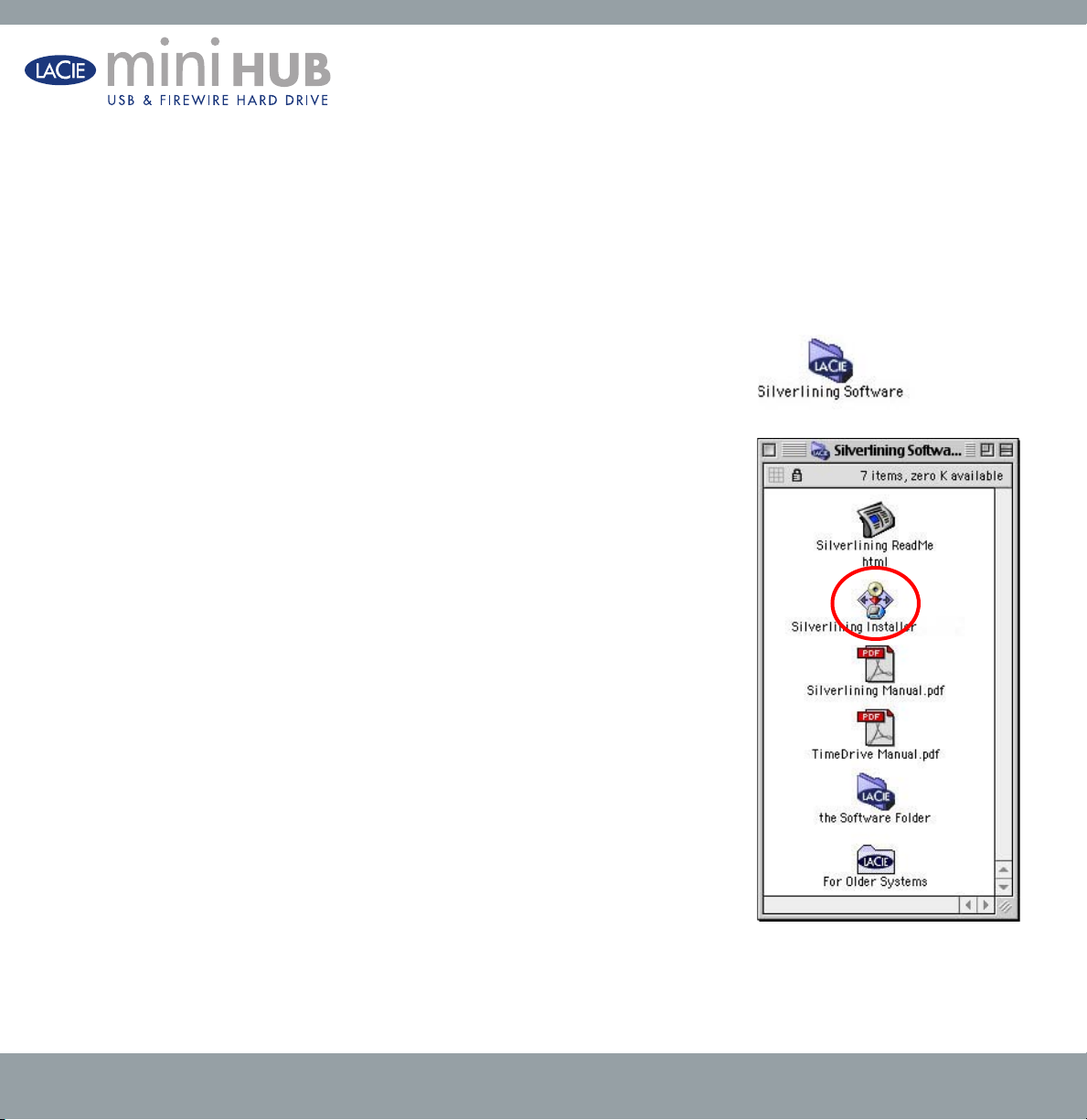
Anschließen des Geräts
Nur Mac OS 9.x: Installation von Silverlining Pro
Bevor Sie das Netzteil und das Schnittstellenkabel am Laufwerk anschließen, müssen Sie Silverlining Pro für die
Verwaltung des Laufwerks installieren. Führen Sie die folgenden Schritte durch, um die erforderlichen Treiber und
die benötigte Software für die Laufwerkskonfiguration zu installieren. Führen Sie anschließend die Schritte zur
Installation des Netzteils und des Schnittstellenkabels durch.
1) Legen Sie die
/DVD-Laufwerk Ihres Computers ein.
2) Öffnen Sie das CD-Symbol und doppelklicken Sie auf den Ordner Silverlining
Software.
3) Doppelklicken Sie auf das Symbol Silverlining Installer (ABB. 2.1).
4) Der Bildschirm Silverlining Utilities [Silverlining-Programme] erscheint.
Klicken Sie auf Continue [Weiter].
5) Der Bildschirm “Silverlining Read Me” wird geöffnet. Lesen Sie die folgenden
Informationen und klicken Sie auf Weiter.
6) Der Bildschirm “License Agreement” (Lizenzvereinbarung) erscheint. Klicken
Sie auf Agree [Akzeptieren].
7) Der Bildschirm “Installation” erscheint. Wählen Sie entweder Easy Install
[Einfache Installation], Custom Install [Benutzerdefinierte Installation] oder
Uninstall [Deinstallieren] im Pulldown-Menü oben links im Bildschirm
“Installation”. Klicken Sie anschließend auf Install [Installieren].
CD-ROM mit den LaCie Speicher-Dienstprogrammen in das CD-
ABB. 2.1
8) In einer Meldung wird die erfolgreiche Installation bestätigt. Gehen Sie nun zu Schritt 1.
Benutzerhandbuch | Seite 9
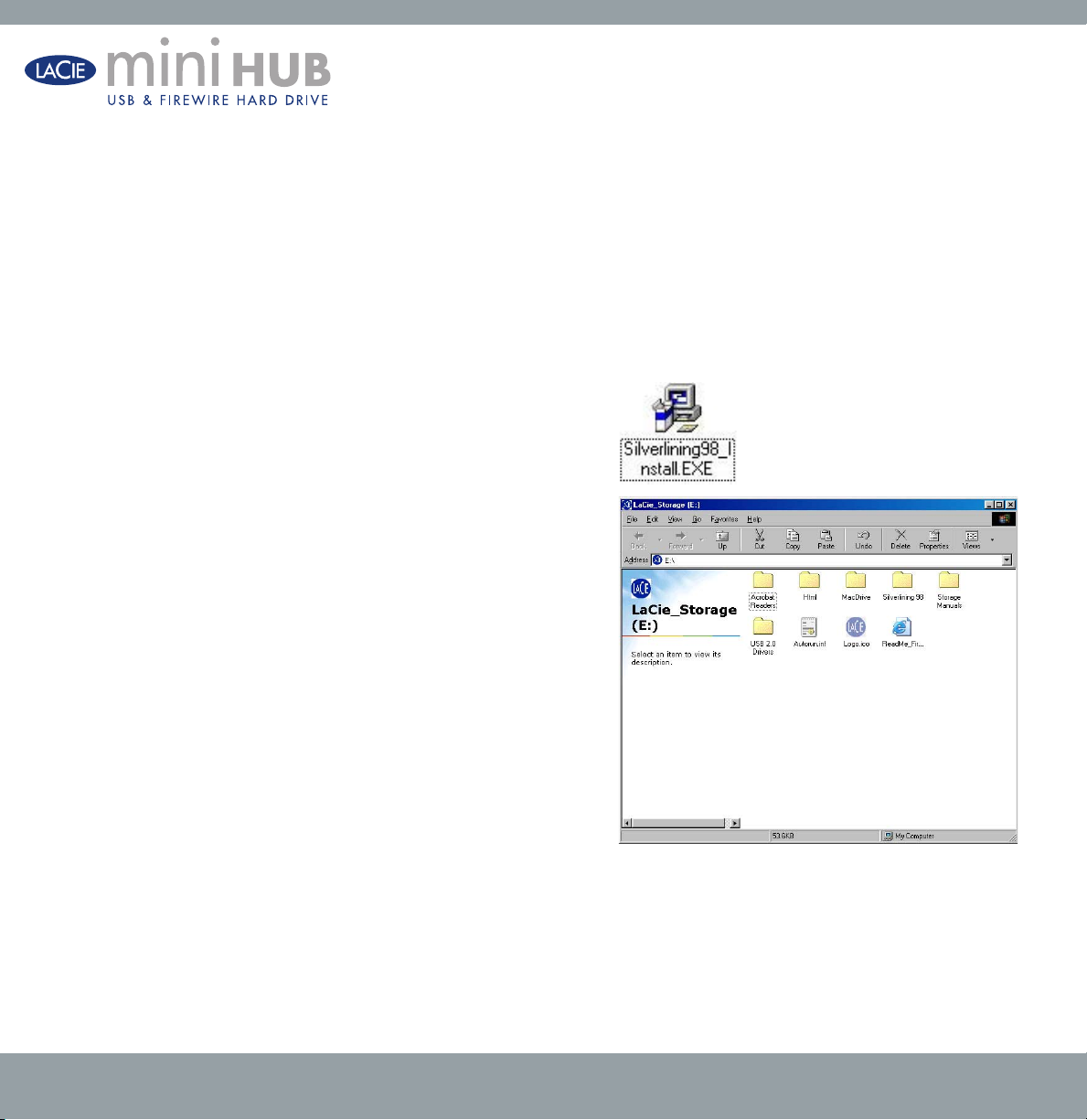
Anschließen des Geräts
Nur Windows 98 SE und Windows Me Installieren von Silverlining 98
Bevor Sie das Netzteil und das Schnittstellenkabel am Laufwerk anschließen, müssen Sie Silverlining 98 für die
Verwaltung des Laufwerks installieren. Führen Sie die folgenden Schritte durch, um die erforderlichen Treiber und
die benötigte Software für die Laufwerkskonfiguration zu installieren. Führen Sie anschließend die Schritte zur
Installation des Netzteils und des Schnittstellenkabels durch.
1) Legen Sie die
und greifen Sie auf das Laufwerk zu (Abb. 2.2).
2) Doppelklicken Sie auf den Ordner Silverlining 98.
3) Doppelklicken Sie auf das Symbol Silverlining98_Install.
EXE.
4) Silverlining 98 initialisiert dann den Installationsbildschirm.
5) Der Bildschirm “Willkommen” wird geöffnet. Klicken Sie auf
Weiter.
6) Der Bildschirm “Destination Location” [Zielort] erscheint.
Um den Pfad, in dem die Software auf Ihrem System installiert
wird, zu ändern, klicken Sie auf die Schaltfläche Browse
[Durchsuchen]. Möchten Sie den Zielort nicht ändern,
klicken Sie nicht auf die Schaltfläche Browse [Durchsuchen];
übernehmen Sie in diesem Fall einfach den Installationspfad für
die Software. Klicken Sie auf Weiter, um fortzufahren.
7) Als nächstes wird der Bildschirm “Start Installation”
[Installationsstart] angezeigt. Klicken Sie auf Weiter.
CD-ROM mit den LaCie Speicherprogrammen in das CD-/DVD-Laufwerk Ihres Computers ein
8) Die Software wird nun installiert, wobei Sie die einzelnen
Installationsbildschirme sehen.
9) Schließlich wird der Bildschirm “Silverlining 98 has been installed correctly” [Silverlining wurde korrekt
installiert] angezeigt. Klicken Sie auf Fertig stellen, um die Installation abzuschließen. Gehen Sie nun zu
Abschnitt 2.1.
ABB. 2.2
Benutzerhandbuch | Seite 10
